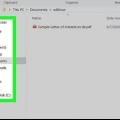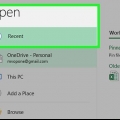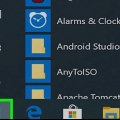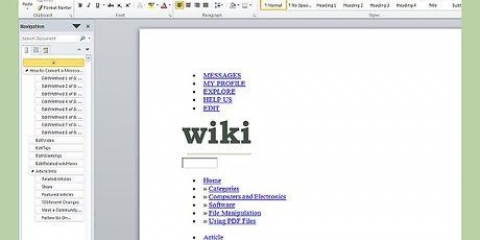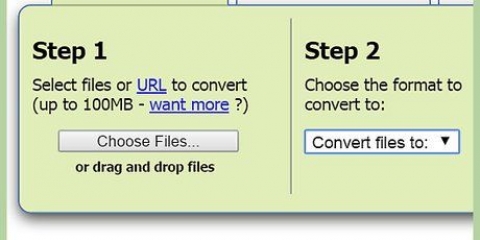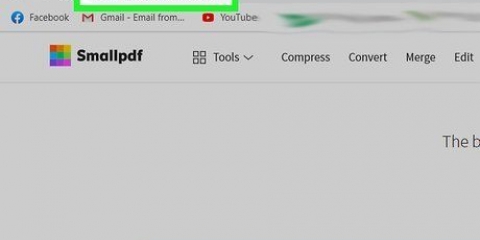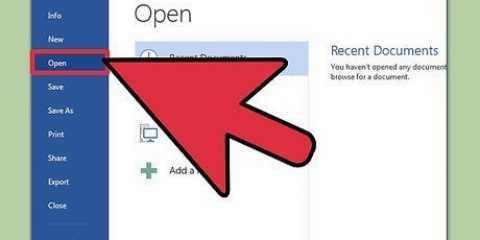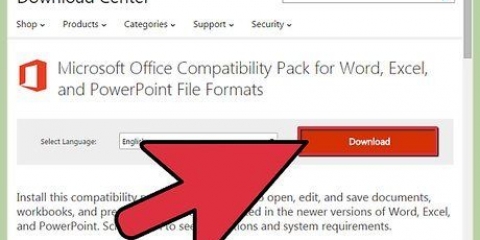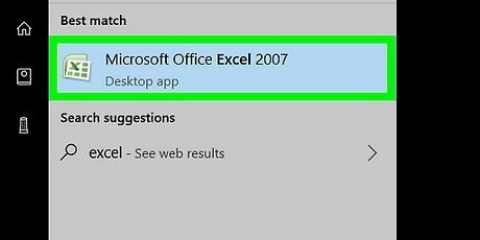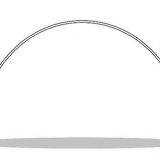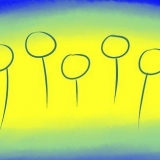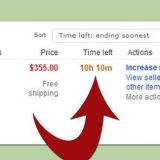Klikk på "Gå"-menyen i Finder og velg "Gå til mappe". type ~/Bibliotek/Preferanser og trykk ⏎ Gå tilbake. Fjern evt com.eple.Tekstredigering.plist filer. Det kan være flere .plist-filer assosiert med TextEdit. Start TextEdit på nytt og prøv å lage PDF-filen på nytt. Det burde fungere bra nå.
Du kan bruke denne metoden for hvilken som helst tekstfil som du kan åpne eller kopiere til Word. Hvis du bruker Word 2003, må du installere en virtuell skriver som CutePDf Writer. Se instruksjonene i den første delen av denne artikkelen, og følg deretter instruksjonene for å lage PDF-en fra dialogboksen Skriv ut i Word 2003. 
Word 2013 - Klikk på "Fil"-fanen og velg "Eksporter". Klikk på "Opprett PDF/XPS"-knappen. Word 2010 - Klikk på "Fil"-fanen og velg "Lagre og send". Klikk på "Opprett PDF/XPS"-knappen. Word 2007 - Klikk "Office"-knappen og velg "Lagre som PDF". Tillegget må installeres først.





Konverter tekst til en pdf
Innhold
PDF-filer lar deg beholde den originale formateringen av dokumentet og gjøre filen lesbar på nesten alle operativsystemer. Å lage en PDF fra en tekstfil har blitt mye enklere med årene ettersom mange programmer har innebygde PDF-opprettingsmuligheter. Hvis du har en eldre datamaskin eller ønsker å lage PDF-er fra Notisblokk, kan du installere en virtuell skriver for å lage PDF-er fra et hvilket som helst program.
Trinn
Metode1 av 4:TXT-filer (Windows)

1. Last ned Cutepdf Writer. Dette er et gratis program som plasserer en "virtuell skriver" på datamaskinen din. Denne "virtuelle skriveren" lager en PDF-fil i stedet for å skrive den ut. Du kan bruke den sammen med Notisblokk for raskt å lage PDF-filer fra TXT og andre tekstfiler.
- Åpne en nettleser og gå til cutepdf.com/products/cutepdf/writer.asp. Klikk på "Free Download" og "Free Converter". Dette vil laste ned de to programmene som trengs for å installere Cutepdf Writer.
- Hvis du ikke vil ha dette, og du har Word 2007 eller nyere installert, kan du laste teksten inn i Word og lagre den som PDF fra Word. Se instruksjonene for flere instruksjoner.

2. Kjør programmet .Søt forfatter.exe. CuteFTP Writer er nå installert. mate omformer.exe av etter installasjon av Cutepdf Writer for å installere konverteringsprogramvaren.
Installasjonsprogrammet kommer med flere verktøylinjer i nettleseren. Les hvert vindu nøye og klikk på Avbryt når du mottar det første tilbudet. Klikk på koblingen "Hopp over dette og alle andre tilbud" som vises for å hoppe over resten.

3. Åpne TXT-filen i Notisblokk. Du kan også bruke denne metoden til å lage PDF-er fra andre tekstfiler, for eksempel CFG- eller INI-filer.

4. Klikk på "Fil"-menyen og velg "Skriv ut". Dette åpner dialogboksen Skriv ut.

5. Velg `Cutepdf Writer` fra listen over tilgjengelige skrivere. Klikk på Skriv ut-knappen for å lage PDF-filen.

6. Gi filen et navn og velg hvor du vil lagre den. Dette vinduet vises umiddelbart etter at du har sendt filen til `Skriv ut`. Når du har navngitt filen og valgt en plassering, klikker du på Lagre og den nye PDF-filen blir opprettet.
Metode 2 av 4:TXT-filer (Mac)

1. Åpne tekstfilen i TextEdit. Dette er standard tekstredigeringsprogram for TXT og andre tekstfiler på en Mac.

2. Klikk på "Fil"-menyen og velg "Eksporter som PDF". Dette alternativet vises bare i OS X 10.7 (Lion) og senere.
Hvis du bruker en tidligere versjon av OS X, klikker du på Fil → Lagre som, og deretter velger du PDF som filtype.

3. Gi filen et navn og velg hvor du vil lagre den. Klikk Lagre for å opprette den nye PDF-filen.

4. Slett korrupte filer hvis de nye PDF-filene dine er tomme. Noen brukere har rapportert problemer med å lage PDF-er med TextEdit der noen ganger den resulterende PDF-filen ville være tom. Å slette noen systemfiler ser ut til å løse problemet:
Metode 3 av 4: Word-dokumenter

1. Åpne dokumentet i Microsoft Word. Hvis du bruker Word 2010 eller nyere, kan du lage PDF-filer direkte fra Word. Hvis du bruker Word 2007, må du først laste ned «Lagre som PDF-tillegget» fra Microsoft.

2. Start lagringsprosessen. Det er litt forskjellig avhengig av versjonen du bruker:

3. Velg alternativene dine. Du kan velge å optimalisere filen for nettpublisering, slik at den blir mindre, men av lavere kvalitet. Du kan også klikke på Alternativer-knappen... klikk og velg hvilke sider du vil inkludere og andre PDF-alternativer. Som standard konverteres hele dokumentet til en PDF.

4. Gi filen et navn og angi hvor du vil lagre den. Som standard vil filen ha samme navn som den opprinnelige filen.

5. klikk på .Lagre eller Å publisere. Dette vil opprette den nye PDF-filen.
Metode 4 av 4: Google Disk

1. Åpne dokumentet du vil konvertere til en PDF. Du kan konvertere alle tekstdokumenter på Google Drive til PDF via Google Drive-grensesnittet.

2. Klikk på `Fil`-menyen og velg `Last ned som` → `pdf-dokument`. PDF-kopi vil bli lastet ned umiddelbart.

3. Kopier tekst til et tomt Disk-dokument for raskt å lage PDF-er. På grunn av hastigheten du kan lage PDF-filer med i Disk, er det en av de mest effektive måtene å lage PDF-er fra tekst du har andre steder.
Artikler om emnet "Konverter tekst til en pdf"
Оцените, пожалуйста статью
Lignende
Populær